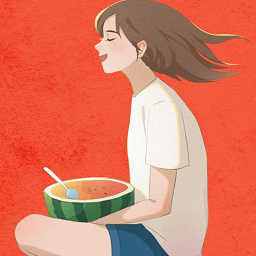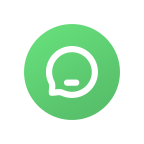WIN7系统怎样进行磁盘碎片整理?
作者:佚名 来源:未知 时间:2025-02-09
WIN7系统如何进行磁盘碎片整理
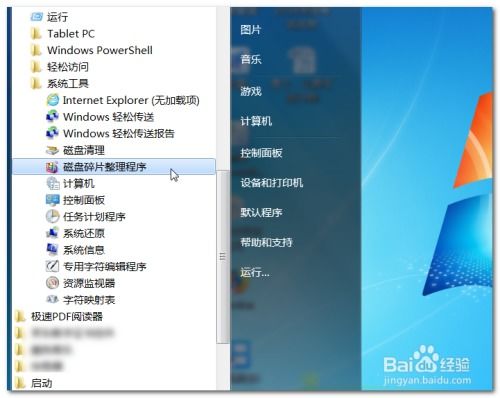
在Windows 7操作系统中,磁盘碎片整理是一项重要的维护任务,可以有效地提高硬盘的读写效率,从而优化系统的整体性能。随着时间的推移,硬盘上的文件和文件夹会被频繁地创建、删除和修改,导致数据分散在硬盘的不同位置,形成磁盘碎片。这些碎片会降低硬盘的访问速度,影响系统性能。因此,定期进行磁盘碎片整理是保持Windows 7系统高效运行的关键步骤。
一、磁盘碎片整理的基本步骤
1. 访问磁盘碎片整理程序
你可以通过开始菜单快速访问磁盘碎片整理程序。点击屏幕左下角的“开始”按钮,选择“所有程序”>“附件”>“系统工具”,然后点击“磁盘碎片整理程序”。
2. 选择磁盘分区
在磁盘碎片整理程序窗口中,你将看到计算机上所有磁盘分区的列表。选择你想要整理的磁盘分区。通常,C盘(系统盘)是最需要整理的,因为它包含了操作系统和大量常用软件。
3. 分析磁盘碎片
在选择了磁盘分区后,点击“分析磁盘”按钮。系统将对所选磁盘进行分析,检查碎片的程度和是否需要整理。这个过程通常很快,完成后,程序会给出是否建议进行碎片整理的提示。
4. 进行磁盘碎片整理
如果系统建议进行碎片整理,点击“碎片整理磁盘”按钮。程序将开始整理所选磁盘的碎片。这个过程可能需要一些时间,具体取决于磁盘的大小和碎片的程度。你可以在整理过程中继续使用电脑,但可能会发现系统运行得较慢。
5. 查看整理报告
整理完成后,你可以查看整理报告,了解整理的效果。报告通常会显示整理前后的碎片占比、优化速度等信息。
二、优化磁盘碎片整理效果的方法
1. 先进行磁盘清理
在进行磁盘碎片整理之前,建议先进行磁盘清理。这可以通过调用“运行”(快捷键Win+R),输入“cleanmgr”来访问系统自带的磁盘清理工具。清理不必要的临时文件和系统文件可以为碎片整理做好准备,提高整理效率。
2. 关闭其他正在运行的程序
当磁盘碎片整理程序在对磁盘进行碎片整理时,如果计算机上还有其他程序正在运行,可能会干扰整理过程,导致整理时间延长。因此,建议在整理磁盘碎片时关闭其他不必要的程序,以确保整理过程顺利进行。
3. 在安全模式下进行碎片整理
在正常启动Windows时,系统会自动加载一些自动启动程序。这些程序有时会对磁盘进行读写操作,从而影响磁盘碎片整理程序的运行。为了避免这种情况,你可以重新启动Windows,并在启动时按住Ctrl键不放,直到显示Windows的启动选单。选择“安全模式”启动方式,然后按下Enter键。在安全模式下,Windows将只启动所需的最少设备驱动程序,不启动任何用户设定的自动启动程序。在这种环境下运行磁盘碎片整理程序,可以确保整理过程不受任何干扰。
4. 禁止重新安排程序文件
默认情况下,磁盘碎片整理程序在整理磁盘时会重新安排最常用的程序文件,以便能快速启动它们。然而,这可能会增加整理时间。如果你希望加快整理速度,可以禁止磁盘碎片整理程序重新安排最常用的程序文件。在磁盘碎片整理程序界面中,点击“设置”按钮,在弹出的对话框中清除“重新安排程序文件以使程序启动得更快”复选框,然后点击“确定”按钮即可。
5. 使用参数启动磁盘碎片整理程序
磁盘碎片整理程序实际上是Windows文件夹中的Defrag.exe程序。你可以使用参数来运行该程序,以优化整理过程。例如,使用“/p”参数可以允许整理系统和隐藏属性的文件,使用“/u”参数可以只整理文件碎片而不理会文件间的空白扇区。你可以通过“开始”菜单中的“运行”命令来输入这些参数并启动磁盘碎片整理程序。
三、定期执行磁盘碎片整理的重要性
定期进行磁盘碎片整理是保持Windows 7系统高效运行的关键。随着系统的使用,磁盘上的碎片会逐渐增多,导致硬盘访问速度下降,系统性能降低。通过定期进行磁盘碎片整理,可以清理这些碎片,优化硬盘结构,提高硬盘的读写效率。建议至少每月进行一次磁盘碎片整理,或者根据实际情况调整整理频率。
此外,你还可以设置磁盘碎片整理计划,让系统自动按计划执行整理任务。在磁盘碎片整理程序界面中,点击“配置计划”按钮,然后按照提示设置整理的频率、日期和时间以及要整理的磁盘分区。这样,你就不需要每次手动执行整理任务了。
四、注意事项
1. 避免对SSD进行碎片整理
对于固态硬盘(SSD),由于其写入寿命和读写机制的不同,进行碎片整理不仅没有必要,还可能缩短硬盘的使用寿命。因此,请确保只对传统的机械硬盘(HDD)进行碎片整理。
2. 备份重要数据
在进行磁盘碎片整理之前,建议备份重要数据。虽然磁盘碎片整理通常不会导致数据丢失,但以防万一,备份数据总是明智的选择。
3. 监控磁盘性能
除了定期进行磁盘碎片整理外,你还可以使用系统自带的性能监视器或其他第三方工具来监控磁盘性能。这些工具可以帮助你了解磁盘的读写速度、碎片程度等信息,以便及时调整维护计划。
总之,磁盘碎片整理是保持Windows 7系统高效运行的重要任务之一。通过掌握基本的整理步骤和优化方法,并定期执行整理任务,你可以确保硬盘始终保持良好的读写效率,从而提升系统的整体性能。